Systém Windows 10 je optimalizován pro práci s zařízeními s dotykovou obrazovkou, ale zdá se, že jen málo uživatelů má problémy s dotykovými monitory Lenovo. Pokud váš dotykový monitor Lenovo nefunguje, můžete zkontrolovat několik těchto řešení.
Pokud vlastníte monitor s dotykovou obrazovkou, je to pravděpodobně mnohem jednodušší a rychlejší, než někdy používat dotykovou obrazovku, než používat klávesnici a myš.
Problémy se však mohou vyskytnout a někdy dotykový monitor z nějakého důvodu nebude fungovat. Pokud je to váš případ, můžete zkusit následující řešení.
Co dělat, pokud nefunguje dotykový displej Lenovo
- Deaktivujte a znovu aktivujte dotykovou obrazovku kompatibilní s HID
- Odpojte periferie
- Opravte svůj registr
- Nainstalujte nejnovější aktualizace systému Windows
- Vrátit ovladače
- Spusťte integrovaný Poradce při potížích se systémem Windows
- Podržte tlačítko napájení po dobu 1 minuty
Řešení 1: Deaktivujte a znovu aktivujte dotykovou obrazovku kompatibilní s HID
Jedná se o velmi jednoduché řešení, které fungovalo pro jiná zařízení s dotykovou obrazovkou, takže vám může pomoci s dotykovým monitorem Lenovo.
- Otevřete Start a vyhledejte Správce zařízení. V seznamu výsledků jej otevřete kliknutím na položku Správce zařízení.
- Po otevření Správce zařízení přejděte do části Zařízení pro lidská rozhraní a rozbalte ji.
- V části Human Interface Devices najdete dotykovou obrazovku kompatibilní s HID.
- Klikněte pravým tlačítkem myši a vyberte možnost Zakázat. Můžete se zeptat, zda jste si jisti, že jej chcete vypnout, takže klepněte na tlačítko Ano.
- Znovu klepněte pravým tlačítkem myši na dotykovou obrazovku kompatibilní s HID a zvolte Povolit.
- Po provedení tohoto úkonu by zařízení s dotykovou obrazovkou mělo začít pracovat.
Jak vidíte, jedná se o jednoduché řešení a uživatelé uvádějí, že se podařilo opravit problémy s dotykovým displejem s jinými značkami zařízení s dotykovou obrazovkou, ale není důvod, proč si to nevyzkoušet s monitorem dotykové obrazovky Lenovo. Pokud hledáte další řešení pro zařízení Lenovo s dotykovým displejem, nedávno jsme se zabývali tím, jak opravit displej dotykové obrazovky na Lenovo Edge 15, takže si to možná budete chtít zkontrolovat.
Pokud máte stále problémy s hardwarem nebo se jim chcete vyhnout do budoucna, doporučujeme vám tento nástroj stáhnout (100% bezpečný a testovaný námi), aby se vyřešily různé problémy s počítačem, například selhání hardwaru, ale také ztráty souborů a škodlivého softwaru.
Řešení 2: Odpojte periferie
Pokud výše uvedené řešení nepomohlo, pokračujte v procesu odstraňování potíží s krokem číslo 2. Někteří uživatelé uvedli, že odpojení všech periferních zařízení a restartování počítače jim pomohli problém vyřešit.
Myslím, že jsem problém našel. Když spustím notebook bez externího displeje nebo USB, dotykový displej funguje dobře. Problém nastane pouze při připojení zařízení USB.
Mějte na paměti, že byste měli počkat, až se váš stroj úplně nabootuje, aby se vaše periferní zařízení znovu zapojila.
Řešení 3: Oprava registru
Pokud se některé klíče registru poškodily, můžete zaznamenat různé technické problémy, včetně problémů s dotykovou obrazovkou.
Nejjednodušší způsob, jak opravit registr, je použít vyhrazený nástroj, například CCleaner. Uživatelé systému Windows 10 mohou také použít nástroj Kontrola systémových souborů společnosti Microsoft, aby zkontrolovali poškození systémových souborů, ale CCleaner je v této situaci skutečnou pomocí. Navíc si jej můžete zdarma stáhnout a optimalizovat své systémové zdroje.
- Stáhněte si zdarma CCleaner
Poznámka: Nezapomeňte zálohování registru před úpravou. V případě, že se něco pokazí, budete moci obnovit pracovní verzi operačního systému.
1. Přejděte do nabídky Start> Typ cmd > klepněte pravým tlačítkem myši na položku Příkazový řádek> vyberte příkaz Spustit jako správce
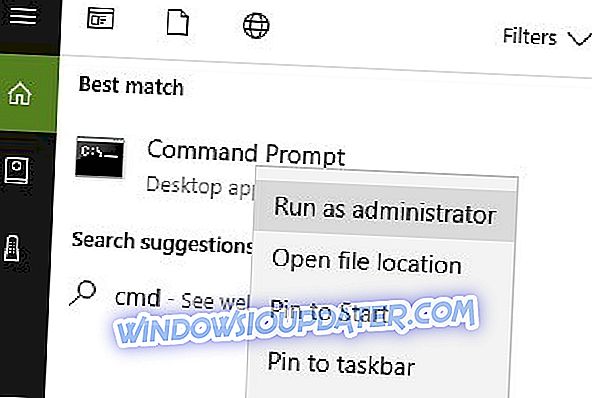
2. Nyní zadejte příkaz sfc / scannow
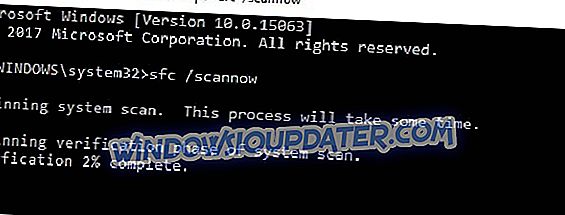
3. Počkejte na dokončení procesu skenování a restartujte počítač. Všechny poškozené soubory budou při restartu nahrazeny.
Řešení 4: Nainstalujte nejnovější aktualizace systému Windows
Ujistěte se, že používáte nejnovější aktualizace operačního systému Windows v počítači. Společnost Microsoft neustále aktualizuje aktualizace s cílem zlepšit stabilitu systému a opravit různé problémy. Je-li problém dotykového displeje ve skutečnosti obecnou chybou systému Windows 10, je pravděpodobné, že společnost Microsoft již pro něj tlačila opravu hotfix.
Pro přístup do sekce Windows Update můžete do vyhledávacího pole jednoduše zadat „update“. Poté přejděte do služby Windows Update, zkontrolujte aktualizace a nainstalujte dostupné aktualizace.
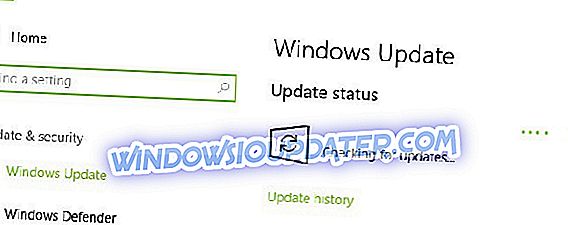
Řešení 5: Vrácení ovladačů
Při instalaci nejnovější aktualizace operačního systému pomocí služby Windows Update systém také nainstaluje nejnovější ovladače. Někdy však nejnovější ovladače nejsou plně kompatibilní s konfigurací systému, což by mohlo vyvolat různé problémy. V tomto případě může problém vrátit zpět k výchozím ovladačům.
Spusťte Správce zařízení, klepněte pravým tlačítkem myši na dotykovou obrazovku kompatibilní s HID a přejděte na Vlastnosti. Přejděte na kartu Ovladač a klikněte na 'Roll Back Driver' (Vrátit ovladač zpět).
Řešení 6: Spusťte integrovaný Poradce při potížích se systémem Windows
Systém Windows 10 také obsahuje zabudovaný poradce při potížích, který lze použít k opravě obecných technických problémů. Pro problémy s dotykovou obrazovkou je nejlepším řešením spuštění Poradce při potížích s hardwarem a zařízeními.
Přejděte do Nastavení> Aktualizace a zabezpečení> Poradce při potížích> spusťte Poradce při potížích s hardwarem a zařízeními.
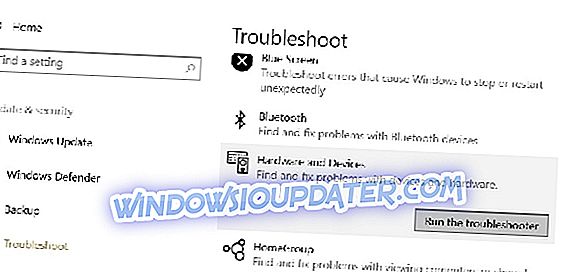
Jakmile průvodce pro odstraňování problémů dokončí proces skenování, restartujte počítač a zkontrolujte, zda problém přetrvává.
Řešení 7: Podržte tlačítko napájení po dobu 1 minuty
Podivné, jak se toto řešení může objevit, mnoho uživatelů Lenovo potvrdilo, že fungovalo. Kromě toho, Lenovo označil řešení na svých fórech podpory, takže stojí za to zkusit to.
Vše, co musíte udělat, je vypnout počítač úplně. Počkejte několik sekund a poté odpojte napájecí kabel. Nyní držte tlačítko napájení po dobu 1 minuty. Zapojte počítač zpět a dotykový displej by měl nyní fungovat.
Doufáme, že naše řešení byla pro vás užitečná a že se vám podařilo vyřešit problémy s dotykovým displejem, které jste měli s dotykovým monitorem Lenovo.
Poznámka editora: Tento příspěvek byl původně publikován v lednu 2016 a byl od té doby kompletně přepracován a aktualizován pro čerstvost, přesnost a komplexnost.


